- Tyhjennä roskakori
- Poista sähköpostisovellus
- Tyhjennä välimuisti Macissa
- Hanki lisää tallennustilaa Macissa
- Käytä Chromen vähemmän RAM-muistia
- Missä on Levytyökalu Macissa
- Tarkista historia Macissa
- Control + Alt + Delete Macissa
- Tarkista Macin muisti
- Tarkista historia Macissa
- Poista sovellus Macista
- Tyhjennä Chromen välimuisti Macissa
- Tarkista tallennustila Macissa
- Tyhjennä selaimen välimuisti Macissa
- Poista suosikki Macissa
- Tarkista RAM Macissa
- Selaushistorian poistaminen Macissa
Hyödyllinen opas DNS-välimuistin tehokkaaseen tyhjentämiseen Macissa
 Päivitetty Lisa Ou / 07. syyskuuta 2023 09
Päivitetty Lisa Ou / 07. syyskuuta 2023 09Hyvää päivää! Olen vieraillut verkkosivustollani Macissani viime päivinä, mutta kun menin sen sivustolle aiemmin selaimella, sivu ei enää näy. Tästä johtuen selasin verkossa selvittääkseni ongelman korjaamisen, ja kävi ilmi, että minun on tyhjennettävä DNS-välimuisti. Mutta ennen sitä minun on ymmärrettävä tilanne paremmin ja opittava tyhjentämään Macin DNS-välimuisti. Auttakaa.
Onko sinulla ongelmia verkkosivuston tai muun etsimisessä macOS:stäsi? Jos näin on, sinua on neuvottu puhdistamaan Macin DNS-välimuisti. Kaikki eivät kuitenkaan tiedä, mitä DNS tarkoittaa ja sen toimintaa tietokoneessa. Jos olet yksi heistä, voit nyt olla rauhassa, sillä olet juuri astunut oikeaan artikkeliin. Alla on perustietoa DNS:stä, jotta ymmärrät sen välimuistin tyhjentämisen tarpeen. Sen jälkeen seuraa useita menetelmiä, joissa on vaivattomat ohjeet DNS-välimuistien tyhjentämiseen, joten sinun tarvitsee vain valita, mikä niistä suoritetaan Macissasi. Aloita kuitenkin tämän viestin tietojen hankkiminen ongelmasi ratkaisemiseksi pyyhkimällä MacOS DNS-välimuistisi.
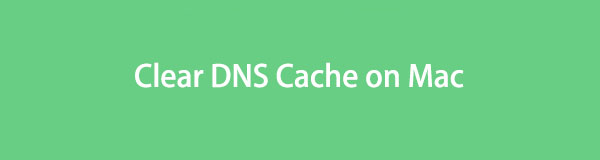

Opasluettelo
Osa 1. Mikä on DNS-välimuisti Macissa
DNS on lyhenne sanoista Domain Name System. Se on Internetissä, palveluissa ja tietokoneissa oleva nimeämisjärjestelmä, joka kääntää verkkotunnusten nimet IP-osoitteiksi. Kuten ehkä tiedät, jokaisella Internetin laitteella on yksilöllinen IP-osoite, ja ne ovat tapa käyttää verkkosivustoja. Kaikkien näiden IP-osoitteiden muistaminen olisi kuitenkin vaikeaa, joten kirjoitat vain niiden verkkosivustojen nimet. Kun annat verkkosivuston nimen, DNS muuttaa sen IP-osoitteeksi, jolloin pääset verkkosivustolle helpommin.
Sillä välin sinun täytyy ihmetellä, mitä tapahtuu, kun Macisi tyhjentää DNS-välimuistit. Kun etsit lisää verkkosivustoja tietokoneeltasi, keräät enemmän DNS-välimuistia. Tästä syystä DNS-välimuistit ovat tilapäistä tallennustilaa, joka sisältää tietoja aiemmista hauistasi Macilla tai verkkoselaimella. Mutta kun välimuisti vioittuu tai vanhenee, kohtaat todennäköisesti ongelmia selaamisen aikana. Et esimerkiksi voi käyttää verkkosivustoa, jos se muuttaa IP-osoitettaan, koska tietokoneellesi tallennettu osoite on vanha. Siksi voit yrittää puhdistaa DNS-välimuistisi, kun näin tapahtuu.

FoneLab Mac Sweepillä tyhjennät järjestelmä-, sähköposti-, valokuva- ja iTunes-roskatiedostot vapauttaaksesi tilaa Macissa.
- Hallinnoi samankaltaisia valokuvia ja päällekkäisiä tiedostoja.
- Näytä Macin yksityiskohtainen tila helposti.
- Tyhjennä roskakori saadaksesi lisää tallennustilaa.
Osa 2. Tyhjennä DNS-välimuisti Macissa
DNS-välimuistien tyhjentäminen Macissa poistaa kaikki aiemmat DNS-tiedot. Näin ollen se myös poistaa vanhat, vioittuneet tai vaurioituneet. Joten kun ne on tyhjennetty, macOS kerää päivitetyt DNS-tiedot. Ongelmia aiheuttaneet välimuistit katoavat, jolloin voit vierailla eri verkkosivustoilla tehokkaammin. Ja valitse seuraava esittely macOS-versiosi mukaan.
Vaihtoehto 1. Tyhjennä DNS-välimuisti macOS Montereyssä (versio 12.6)
Pääte-sovellukseen luottaminen on ensisijainen ratkaisu Macin DNS-välimuistien tyhjentämiseen. Pääte on macOS-komentorivikäyttöliittymä, jonka avulla voit antaa komennon suorittaaksesi tietyn toiminnon tietokoneella. Jokaisella prosessilla on määritetty komento, joten sinun tarvitsee vain tyhjentää DNS-välimuistit päätelaitteen käyttöliittymässä tilanteessasi.
Toimi alla olevien kivuttomien vaiheiden mukaisesti tyhjentääksesi Macin DNS-välimuistin huuhtelemalla ne Terminal-sovelluksessa:
Vaihe 1Avaa Macisi lukitus ja käytä Sovellukset kansio. Kun sovellukset tulevat näkyviin, avaa Apuohjelmat ja napsauta sitten terminaali käynnistääksesi sovelluksen. Sen jälkeen sisään sudo dscacheutil -huuhteluvälimuisti; sudo killall -HUP mDNSResponder sen käyttöliittymässä.
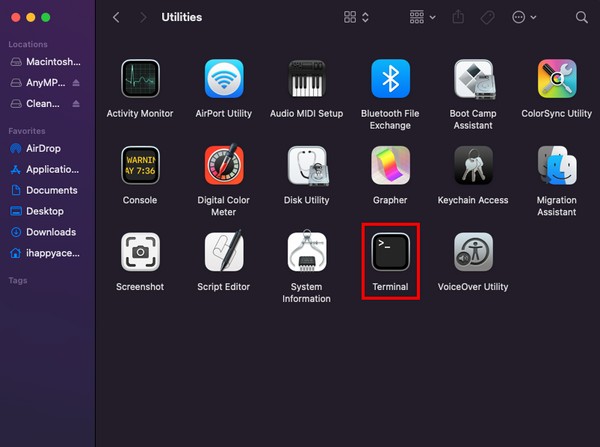
Vaihe 2Odota, että sovellus pyytää sinua antamaan Mac-salasanasi. Kirjoita se ja paina sitten näppäimistön Enter-näppäintä. A "mDNSResponder: käynnistetty uudelleen." -viesti ilmestyy näytölle, joka osoittaa, että DNS-välimuistisi on tyhjennetty onnistuneesti.
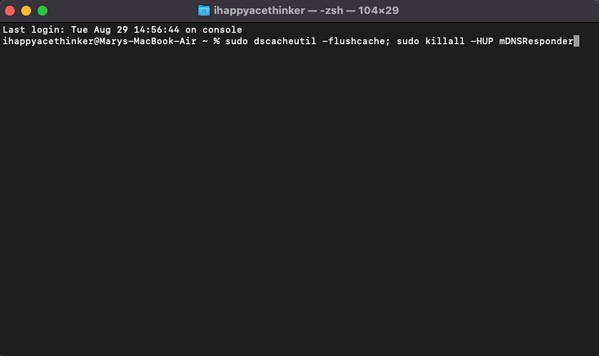
Vaihtoehto 2. Tyhjennä DNS macOS Mojavessa (versio 10.14)
Kuten edellinen vaihtoehto, tämä menetelmä käyttää myös Terminal-sovellusta. Heillä on melkein kaikki samat vaiheet ja ohjeet, mikä tekee siitä paljon helpompaa ja nopeampaa. Ainoa ensisijainen ero on komento, koska suoritat prosessin tällä kertaa macOS Mojavessa.
Noudata alla olevia tarkkoja ohjeita selvittääksesi, kuinka DNS-välimuisti tyhjennetään terminaalin macOS Mojavessa:
Vaihe 1Avaa terminaali sovelluksen kautta Sovellukset > Apuohjelmat kansiot. Kun sovellusliittymä käynnistyy, kirjoita näytölle sudo killall -HUP mDNSResponder.
Vaihe 2Kirjoita salasana ja napsauta enter/Palata kun sovellus pyytää sinua antamaan Mac-salasanasi. Sitten näyttöön tulee viesti, jonka mukaan DNS-välimuistit on tyhjennetty onnistuneesti.
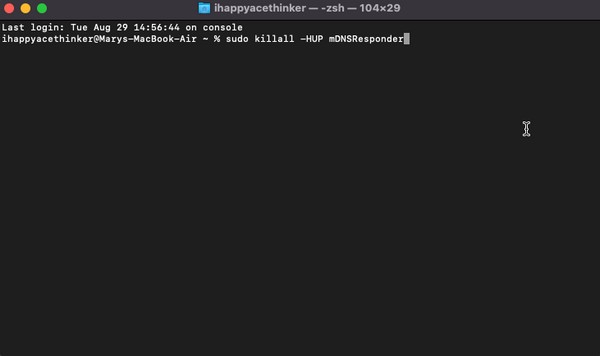
Osa 3. Välimuistin tyhjentäminen Macissa FoneLab Mac Sweepillä
Kun olet tyhjentänyt DNS-välimuistit, yritä asentaa FoneLab Mac Sweep tyhjentääksesi muut välimuistit. Jos haluat puhdistaa Macisi edelleen, tämä työkalu auttaa suuresti pyyhkimään pois tarpeettomat tiedostot, välimuistit, historian ja muun roskan tietokoneelta. Selaintietojen lisäksi sen ominaisuuksiin kuuluu tyhjennysjärjestelmä ja sovellusvälimuistit, joten sen valikoima siivouksessa on paljon laajempi ja nopeampi kuin siivottaessa jokaista roskaa erikseen. Nauti myös työkalun bonusominaisuuksista, kuten tilanäytöstä, jonka avulla voit tarkastella Mac-suoritinta, muistin ja levyn ehdot.

FoneLab Mac Sweepillä tyhjennät järjestelmä-, sähköposti-, valokuva- ja iTunes-roskatiedostot vapauttaaksesi tilaa Macissa.
- Hallinnoi samankaltaisia valokuvia ja päällekkäisiä tiedostoja.
- Näytä Macin yksityiskohtainen tila helposti.
- Tyhjennä roskakori saadaksesi lisää tallennustilaa.
Ota malliksi alla olevat stressittömät ohjeet tyhjentää Macin välimuistit with FoneLab Mac Sweep:
Vaihe 1Pysähdy FoneLab Mac Sweep -sivustolle selaimessasi ja tallenna sen asennustiedosto käyttämällä Ilmainen lataus -painiketta. Se sijaitsee työkalun kuvausten alla, joten voit lukea niitä latauksen aikana. Muita tietoja ohjelmasta on myös saatavilla, kun vierität alaspäin. Kun olet valmis, siirrä työkalu kohtaan Sovellukset kansio ja suorita se.
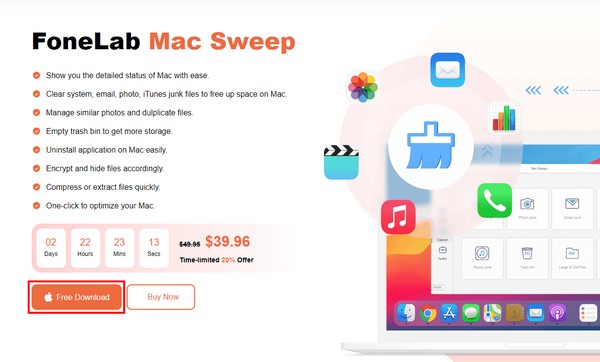
Vaihe 2Työkalun käyttöliittymä antaa sinun valita Status-, Cleaner- ja ToolKit-ominaisuuksien välillä. Valitse Siivooja, ja Mac-roskapostityypit, kuten System Junk, iPhoto Junk jne., tulevat näkyviin. Valitse System Junk laatikko, joka sisältää Macin järjestelmä- ja sovellusvälimuistit. Paina sen jälkeen Skannata -välilehti ja sitten Näytä, kun skannaus on valmis.
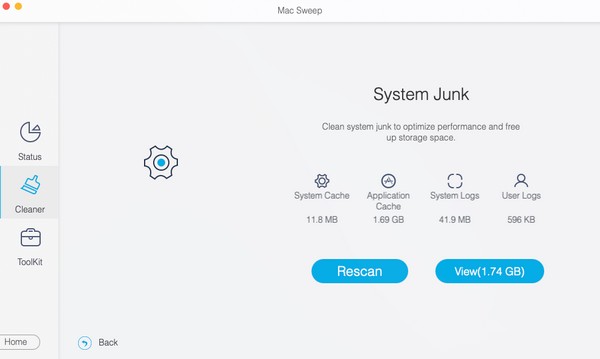
Vaihe 3Macin roskapostiluokat ovat seuraavan käyttöliittymän vasemmassa osassa. Tarkista Järjestelmä- ja sovellusvälimuistit koko luokituksen tai vain tiettyjen välimuistitiedostojen poistamiseksi oikealta puolelta. Kun olet valinnut, paina Clean -painiketta käyttöliittymän vasemmassa alakulmassa poistaaksesi valitut välimuistit Mac-tietokoneeltasi pysyvästi.
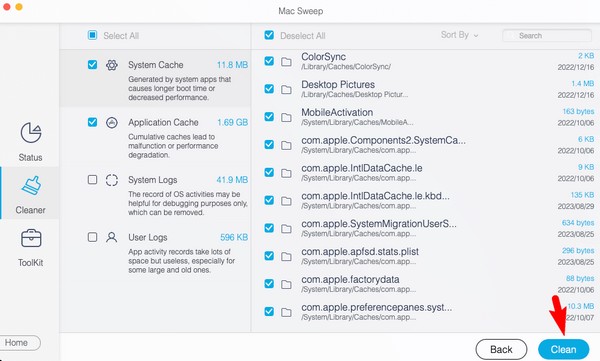

FoneLab Mac Sweepillä tyhjennät järjestelmä-, sähköposti-, valokuva- ja iTunes-roskatiedostot vapauttaaksesi tilaa Macissa.
- Hallinnoi samankaltaisia valokuvia ja päällekkäisiä tiedostoja.
- Näytä Macin yksityiskohtainen tila helposti.
- Tyhjennä roskakori saadaksesi lisää tallennustilaa.
Osa 4. Usein kysytyt kysymykset DNS-välimuistin tyhjentämisestä Macissa
1. Kuinka tarkistan DNS-välimuistit Macissani?
Tarkista Macin DNS-välimuistit suorittamalla Console-sovellus. Löydät sen kirjoittamalla löytäjä > Sovellukset > Utilities. Vaihtoehtoisesti voit kirjoittaa sovelluksen nimen työpöydän oikeassa yläkulmassa olevaan valokeilahakuun. Kun olet avannut, napsauta Macia vasemmassa ruudussa ja kirjoita "any:mdnsresponder" hakukentässä. Seuraavaksi avaa terminaali ja kirjoita "sudo killall -INFO mDNSResponder”komento. Tämän jälkeen DNS-välimuistiluettelosi tulee näkyviin, kun palaat Console App.
2. Onko hyvä puhdistaa Macin DNS-välimuisti?
Kyllä se on. DNS-välimuistit antavat Macin ladata vierailemasi verkkosivustot nopeammin, mutta niiden tyhjentäminen joskus on myös edullista. DNS-välimuistien tyhjentäminen varmistaa, että välimuistitietosi ovat ajan tasalla, joten niiden puhdistaminen tai poistaminen Macista on hyvä.
Luota yllä oleviin tietoihin ja ehdotettuihin menetelmiin, ja taatusti puhdistat Macin DNS-välimuistit tehokkaasti. Lisäksi voit myös odottaa FoneLab Mac Sweep puhdistaaksesi sen paremmin.

FoneLab Mac Sweepillä tyhjennät järjestelmä-, sähköposti-, valokuva- ja iTunes-roskatiedostot vapauttaaksesi tilaa Macissa.
- Hallinnoi samankaltaisia valokuvia ja päällekkäisiä tiedostoja.
- Näytä Macin yksityiskohtainen tila helposti.
- Tyhjennä roskakori saadaksesi lisää tallennustilaa.
